Hvorfor installerer ikke mine Windows 7-oppdateringer?
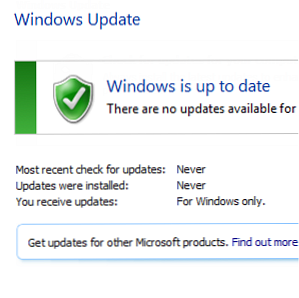
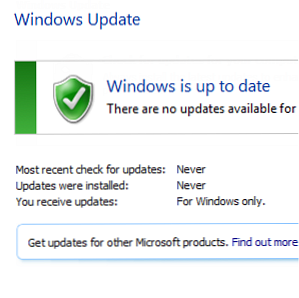 Windows Update er et av hovedelementene i Microsofts operativsystem for å holde datamaskinen i bruk og oppdatert. Uten det ville datamaskinen din fritt samle malware, upatched sikkerhetshull ville bli utnyttet og generelt ville det gå ganske sakte.
Windows Update er et av hovedelementene i Microsofts operativsystem for å holde datamaskinen i bruk og oppdatert. Uten det ville datamaskinen din fritt samle malware, upatched sikkerhetshull ville bli utnyttet og generelt ville det gå ganske sakte.
Heldigvis har datamaskinen din Windows Update, som er i stand til å legge til ny funksjonalitet, reparasjoner, oppdateringspakker og enhetsdrivere til Windows 7 PC eller bærbar PC.
Men hva skjer når Windows Update går galt? Hvordan overvinne du problemer som installerer de nyeste oppdateringene, og holder datamaskinen trygg og funksjonell?
Betydningen av Windows Update
Med mindre du kjører en datamaskin som ikke har ny programvare installert, legger du ikke til ny maskinvare og enheten er aldri koblet til Internett, da trenger du sannsynligvis ikke Windows Update.
Men hvem bruker en datamaskin på den måten i denne dagen og alderen?
Faktum er at Windows Update er enormt viktig. Du bør ha den aktivert og satt til å sjekke minst en gang i uken. Som det er smart designet for å laste ned oppdateringer til datamaskinen din i bakgrunnen, trenger du virkelig ikke å bekymre deg for det - det automatiserte systemet vil holde datamaskinen trygg og funksjonell når du utfører de vanlige oppgavene.
Når Windows oppdateringer fungerer

Du kan sjekke gjeldende status for Windows Update via Kontrollpanel> System og sikkerhet> Windows Update, eller ved å skrive “Oppdater” i Start-menyen og velg det første resultatet.
Herfra kan du starte en øyeblikkelig sjekk for oppdateringer eller planlegge hvor ofte du vil at Windows 7 skal koble til Windows Update-serverne for å samle inn og installere reparasjonene og driverne som kreves av datamaskinen. Du kan også instruere datamaskinen til bare å laste ned oppdateringene, heller enn å installere dem også - dette er nyttig hvis du har begrenset plass på harddisken din, eller du vil unngå å installere ubrukelige oppdateringer som språkpakker.
Feilsøking Mislyktes Windows-oppdateringer
Når en Windows Update ikke fungerer, bør du legge merke til at elementer som er lastet ned for å installere på datamaskinen, ikke forsvinner fra listen på Windows Update-siden.
I utgangspunktet har disse elementene mislyktes å installere, og forblir i listen til de er installert eller kassert (du kan gjemme gjenstander ved å høyreklikke og velge riktig alternativ).

En mislykket oppdatering som er installert (delvis) vil vanligvis bli uthevet med en slags feilmelding. For å sjekke Windows Update-historikken din (for alle elementer som er lastet ned for Windows for å installere), se etter Se oppdateringsloggen alternativet i venstre rute på Windows Update-skjermbildet.

Du bør også besøke Installer oppdateringer skjerm for å sammenligne oppdateringene og se etter eventuelle forskjeller som kan indikere hvilken Windows Update som forårsaker problemet. Du kan også prøve å avinstallere den sist vellykkede installerte oppdateringen, bare hvis dette har forårsaket et problem med senere oppdateringer.
En annen måte å feilsøke Windows Update på, er å starte prosessen manuelt og laste ned og installere hver ventende oppdatering en om gangen, slik at datamaskinen kan starte på nytt når du blir bedt om det. Det høres kanskje ikke så mye ut, men dette enkle trinnet kan løse problemet i løpet av få minutter.

Det er en annen måte at du kan løse problemer med installering av Windows Update, takket være verktøyet for feilsøking for Windows 7. For å kjøre dette, klikk Start og skriv inn “feilsøking”. Du bør se verktøyet som er oppført først, så velg å åpne. Under System og sikkerhet, se etter Løs problemer med Windows Update, og følg veiviseren til slutten.
Er et problem med. NET Framework hindre oppdatering installasjon?
En annen måte du kan løse på problemer med Windows Update, er å se bortom den aktuelle tjenesten. Noen Windows-oppdateringer krever at Microsoft .NET Framework installeres - men hva om den aktuelle programvaren ikke fungerer riktig?

For å utelukke denne muligheten, kan du benytte .NET Framework Setup Verification Tool til å verifisere tilstanden til datamaskinens .NET-installasjon. Gå til Aaron Stebners MSDN-blogg for å laste ned verktøyet.
Hvis du skulle finne noen feil, kan .NET Framework Cleanup Tool brukes til å rydde opp ting, fjerne versjonen av .NET (datamaskinen kan ha flere installasjoner av rammen) du velger. Når dette er gjort, last ned den frittstående installasjonsprogrammet fra Microsoft.
Med dette installert på nytt, bør du da kunne gå tilbake til Windows Update, forhåpentligvis med resultatet av en vellykket hurtigreparasjon / oppdatering / service pack installasjon!
Få Windows Update å jobbe igjen!
Med de ulike problemene som kan oppstå som kjører Windows Update, kan du føle at det er mer problemer enn det er verdt. Sannheten er imidlertid ganske motsatt. For noen få minutter med feilsøking kan du spare deg selv timer og timer som sliter med problemer forårsaket av utnyttelser og maskinvaredrivere.
Windows Update er et viktig element i hva som gjør Windows 7 så bra, så slå den på, bruk den, og hvis du finner det noen problemer, bruk disse trinnene for å overvinne dem!
Bildekreditt: .NET Logo via Lifemaestro
Utforsk mer om: Windows 7.


